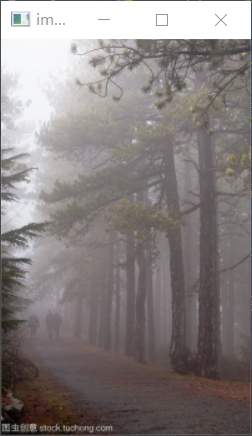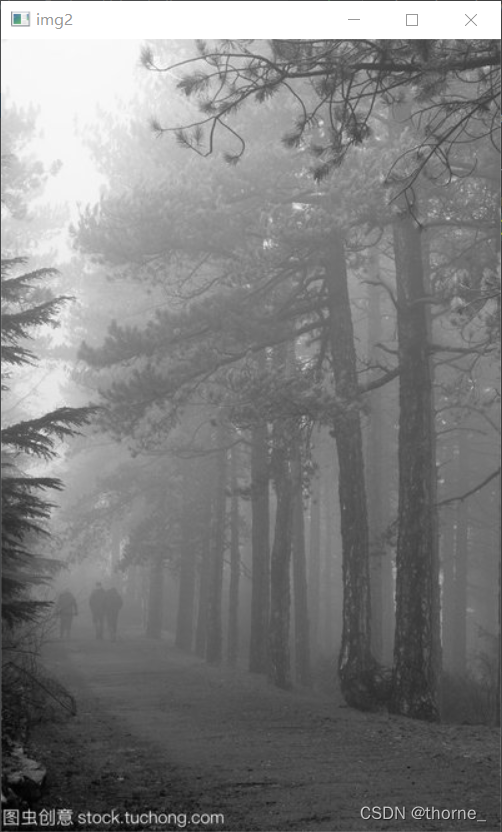1.读取图片并显示
用到的方法
#读取图像,读取方式默认为:读入一副彩色图片
cv2.imread("图片路径", 读取方式)
#显示图像
imshow("显示图片的窗口名称",储存图片数据的对象)
#cv2.imshow之后要跟cv2.waitkey(delay),delay 的单位为ms毫秒,delay的值为显示的时间,为0时就表示必须点击窗口界面的×才能关闭程序。
cv2.waitKey(delay)具体实践
#!/usr/bin/env python
#coding=utf-8
import cv2
#我把图片放在项目中的image文件中,路径直接复制图片的绝对路径
img = cv2.imread(r'C:\Users\thorne\PycharmProjects\biyesheji\image\3.jpg')
cv2.imshow('img', img)
cv2.waitKey(0)这样就可以实现显示一张图片了
2.等比例缩放图片
上面读取的图显示出来感觉图有点大,需要对图片进行等比例缩放
用到的方法
#获取图片高和宽的值
img.shape[0:2]
#设置缩放图像的宽和高
img2 = cv2.resize(img, (宽度,高度),fx=宽度缩放倍数,fy=高度缩放倍数)具体实践
#!/usr/bin/env python
#coding=utf-8
import cv2
#读取一张图片并显示
img = cv2.imread(r'C:\Users\thorne\PycharmProjects\biyesheji\image\3.jpg')
# 将图片高和宽的值分别赋值给h,w。img.shape[:2]用来取彩色图片的长、宽
h, w = img.shape[0:2]
#cv2.resize()设置输出的缩放后图像的宽和高
img2 = cv2.resize(img,None,fx=0.5,fy=0.5)
#打印缩放后的图像
cv2.imshow('img_resize', img2)
cv2.waitKey(0)
3.将彩色图转换成灰度图
方法:img2 = cv2.cvtColor(img, 转换格式)
常用转换格式:cv2.COLOR_BGR2GRAY(彩色转灰度), cv2.COLOR_BGR2RGB(BGR转RGB), cv2.COLOR_GRAY2BGR(灰度转彩色)
#!/usr/bin/env python
#coding=utf-8
import cv2
img = cv2.imread(r'C:\Users\thorne\PycharmProjects\biyesheji\image\3.jpg')
#img2为灰度图
img2 = cv2.cvtColor(img, cv2.COLOR_BGR2GRAY)
cv2.imshow('img2', img2)
cv2.waitKey(0)4.保存图片
方法:cv2.imwrite(‘图片路径’, img)
实践:将彩色图转换成灰度图,并将灰度图保存。
#!/usr/bin/env python
#coding=utf-8
import cv2
img = cv2.imread(r'C:\Users\thorne\PycharmProjects\biyesheji\image\3.jpg')
#将彩色图转换成灰度图
img2 = cv2.cvtColor(img, cv2.COLOR_BGR2GRAY)
#保存灰度图,命名为4.jpg
cv2.imwrite(r'C:\Users\thorne\PycharmProjects\biyesheji\image\4.jpg', img2)